Weebly Har blitt etablert i mange år, Og Det har vært i løpet av denne tiden de har samlet tilbakemeldinger og meninger for å utmerke seg tjenesten de tilbyr. Hvis du er en liten bedriftseier som har innsett at å ha et nettsted vil styrke din online tilstedeværelse, så kan Du ikke gå galt Med Weebly.
hva vi skal se på i dag er hvordan du kan opprette og sette opp sider ved Hjelp Av weebly website builder. Det er mye enklere enn du tror, og så snart du har mestret denne enkle oppgaven, vil du kunne bygge opp nettstedet ditt, legge til produkter, tjenester og andre sider som vil drive nettstedet ditt fremover.
Slik Legger Du Til Nye Sider
Øverst på temadashbordet ser du en navigeringslinje, og på denne linjen skal Du se ‘Sider’ som er den tredje lenken fra venstre. Hvis du klikker på dette, kommer du til et grensesnitt dedikert til styring av sidene dine.
for å legge til en ny side kunne ikke vært enklere, er det en lys oransje knapp øverst til venstre på siden. Klikk på denne knappen for å legge til flere sider i designet ditt, men vær oppmerksom på At Gratisplanbrukere bare kan legge til 5 sider.
når Du klikker ‘Legg Til Side’ vil du bli presentert med 4 sidetyper:
- Standard Side
- Bloggside
- Butikk Side
- Ekstern Side
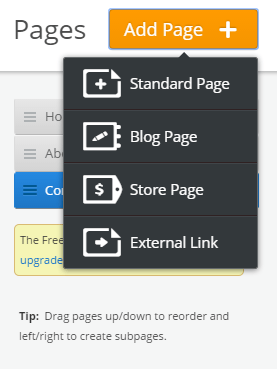
hver av disse sidetypene gir brukeren forskjellig funksjonalitet avhengig av hva du vil at siden skal gjøre. Ved å velge bloggsiden, får du en innholdsbasert mal for å begynne å jobbe fra.

Gi Nytt Navn eller navngi en side er like lett, enkelt navigere musen over til Sidenavnet header som du finner øverst på en sidemal. Ikke glem å lagre redigeringen og publisere siden.
Hvordan Lage En Underside
å lage en underside er litt vanskelig,og mange vil ikke vite hvordan man gjør dette, da det ikke er 100% klart. Det du trenger å gjøre er å dra den valgte siden fra høyre til venstre under sidenavigasjonsfeltet til venstre.
resultatet skal se siden din litt innrykket slik:
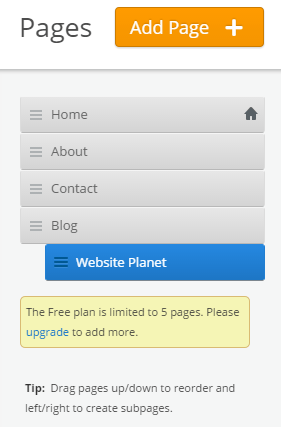
den samme prosessen fungerer når du vil omorganisere sider.
Slik Sletter Du En Side
Til Slutt, hvis du vil slette en side av en eller annen grunn, må du velge siden slik at du kan se redigeringsgrensesnittet til høyre på skjermen. Nederst på denne siden vil du kunne se noen alternativer:
- Lagre& Rediger
- Kopier Side
- Slett Side
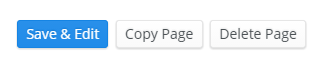
Trykk på slett-knappen og deretter bare bekrefte at du ønsker å slette siden.
Sammendrag
så det er gutter og jenter, den enkle måten å legge til sider På Weebly built-nettstedet ditt og deretter redigere dem etter eget ønske. Følg med for flere tips og triks om nettsidebygger, og ikke glem å abonnere på vårt nyhetsbrev for de siste nyhetene på Website Planet. Besøk Weebly.
